
TL-WDR8630说明书,用户可以对应型号进行下载,包含了丰富的操作方式,让你了解不同的方式方法应该如何进行设置,路由器包含了强大的功能类型都可以实现
虚拟主机
1. 将家中的电脑设定为静态获取IP地址(192.168.1.100)。
2. 打开浏览器,输入tplogin.cn,输入密码进入路由器管理页面。
3. 点击应用管理,进入已安装应用页面,点击虚拟服务器。
4. 进入虚拟服务器设置页面,点击添加按钮。
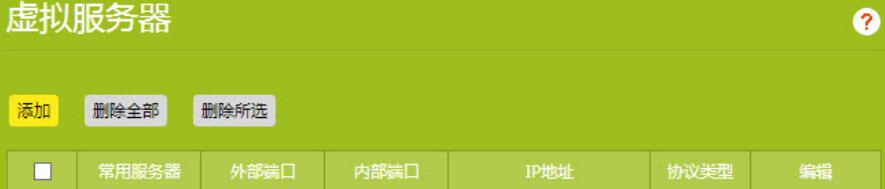
5. 在常用服务器一栏中选择HTTP,页面上将会自动填上外部端口和协议类型。在内部端口一栏填上内部端口号(可与外部端口保持一致),IP地址一栏填上家里电脑的IP地址(本场景中为192.168.1.100)
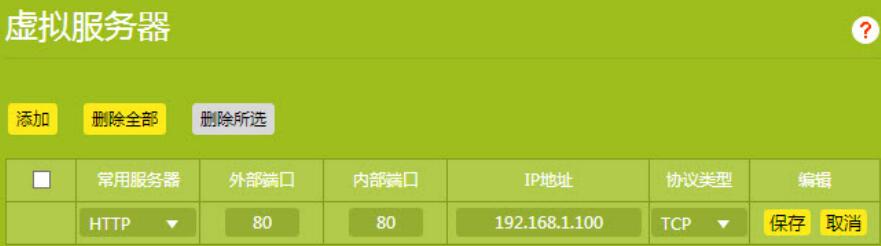
提示:
1. 如果您不清楚服务端口和协议,不建议更改默认的外部端口和协议类型。
2. 如果在常用服务器中没有您所需的服务类型,您也可以手动填写参数,在此之前,您必须明确该服务使用的端口。
3. 如果您想在路由器的局域网内向广域网提供多项服务,可以添加多条虚拟服务器规则;请注意每条规则的内部端口不能重复。
6. 点击保存完成设置。
7. Internet中的用户可以在浏览器地址栏中输入https:// WAN IP(本场景中为:https:// 218.18.232.154)来访问您的个人网站了。
提示:
1. WAN IP必须是一个公网IP地址。由于路由器的WAN IP是动态分配的,建议您通过DDNS为路由器的WAN口注册一个固定的域名,然后使用https://固定域名进行访问。
2. 如果您更改了服务默认使用的外部端口,在访问时需加上端口信息,使用https:// WAN IP:外部端口或者https://固定域名:外部端口对网站进行访问。